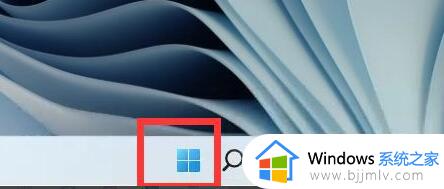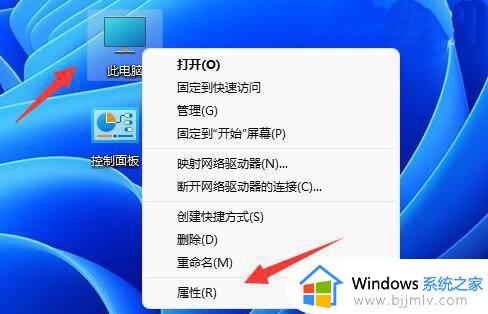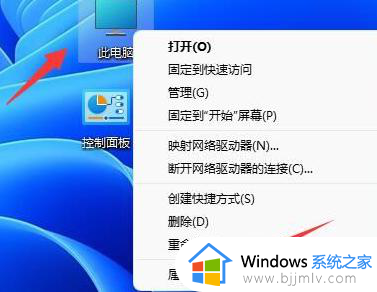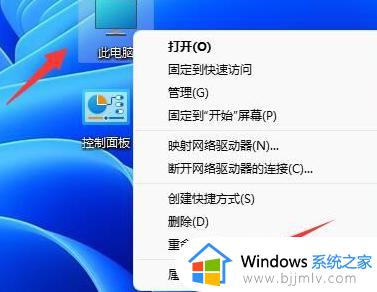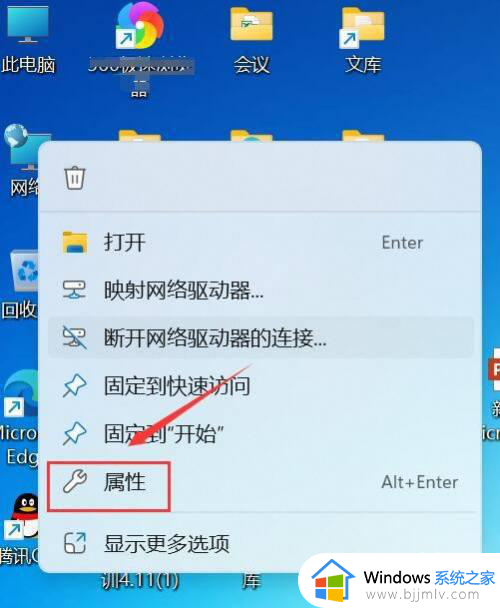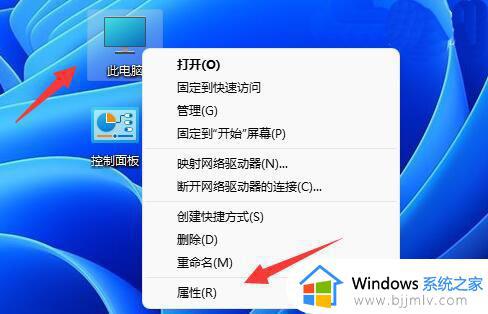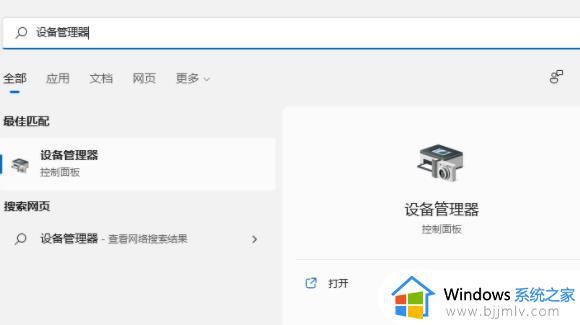笔记本电脑显卡配置怎么看win11 win11笔记本怎么查看显卡配置
更新时间:2023-07-20 14:34:31作者:skai
众所周知,我们的win11中显卡是一个非常重要的电脑配件,显卡的配置好坏决定了我们使用win11电脑的流畅度,这就让有些使用win11的小伙伴想要查看自己的显卡配置了,但是却不知道如何查看,那么笔记本电脑显卡配置怎么看win11呢?接下来小编就带在大家一起来看看win11笔记本怎么查看显卡配置,希望可以帮助到你。
具体方法:
方法一:
1、首先右键“此电脑”,打开“属性”。
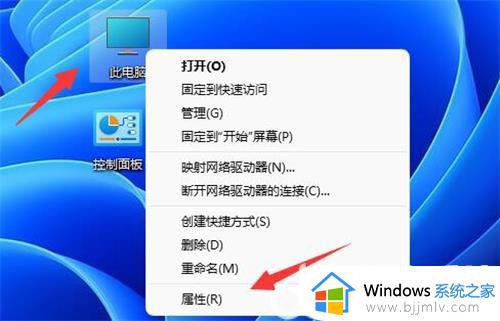
2、接着在右侧列表下找到并打开“设备管理器”。
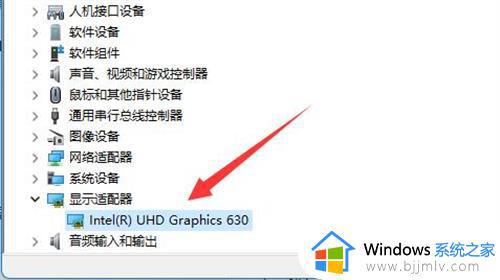
3、最后展开“显示适配器”就可以看到显卡配置了。
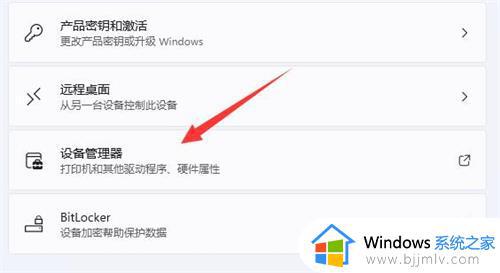
以上全部内容就是小编带给大家的win11笔记本怎么查看显卡配置方法详细分享啦,小伙伴们如果你们也想看自己的win11显卡配置的话就快快行动起来吧,希望小编的内容对你有帮助。